Win10资源管理器内一片空白的可行解决方法
- 时间:2015年04月02日 17:25:43 来源:魔法猪系统重装大师官网 人气:16154
Win10自最初的技术预览版推出以来,资源管理器一直面临着不小的争议。默认的界面变成了全新推出的主页,这或许还能适应,不过倘若打开后里面一片空白,那该如何是好?
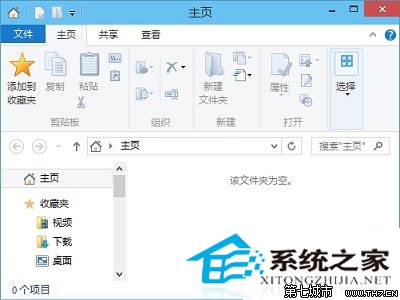
操作步骤
第一步、打开运行命令,在里面输入“regedit”后确定会回车。
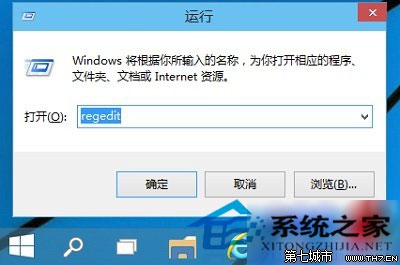
第二步、在随后弹出的用户账户控制对话框,点击“是”。

第三步、在注册表编辑器界面,依次展开并定位到HKEY_LOCAL_MACHINE/SOFTWARE/Microsoft/Windows/CurrentVersion/Explorer/HomeFolder/NameSpace/DelegateFolders,对着DelegateFolders单击鼠标右键,菜单中鼠标指向“新建”,次级菜单中选择“项”,将该项命名成“{031E4825-7B94-4dc3-B131-E946B44C8DD5}”。
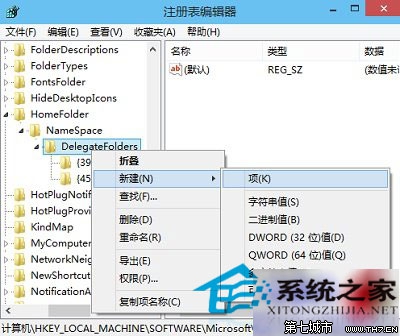
最后,点击任务栏文件资源管理器试试看,是不是出现了视频、图片、文档和音乐四个库?这样资源管理器就不再是一片空白了。
Win10操作系统带来的变更还需要我们花更多时间去适应,个人觉得新的资源管理器还是有点实用的。而资源管理器内一片空白,我们可以用上述方法去解决。
Win10,资源,管理器,内,一片,空,白的,可行,解决,








